7 correctifs pour le logiciel AMD Adrenalin qui ne fonctionne pas ou ne souvre pas

Vous êtes confronté au problème du logiciel AMD Adrenalin qui ne fonctionne pas ou ne s
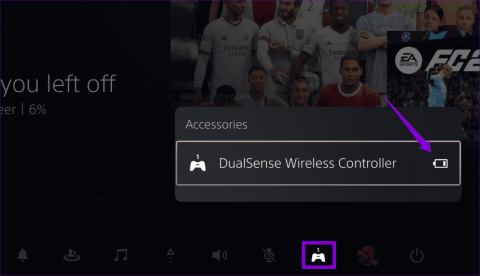
Vous êtes-vous déjà retrouvé plongé dans un jeu, seulement pour que votre manette PS5 tombe à court de batterie à un moment critique ? Cela peut être une expérience frustrante pour n’importe quel joueur. Que vous soyez engagé dans des batailles intenses sur votre PlayStation 5 ou que vous exploriez les vastes royaumes du jeu sur PC , il est essentiel de savoir comment vérifier le niveau de batterie de votre manette PS5 pour garantir un jeu ininterrompu.

Dans ce guide, nous vous guiderons tout au long du processus de vérification de l'état de la batterie de votre contrôleur DualSense sur une PS5 et un PC Windows. Restez dans les parages si vous souhaitez obtenir des informations supplémentaires sur la batterie de votre manette PS5.
Vérifier le niveau de batterie de votre contrôleur DualSense sur une PS5 est assez simple, comme on peut s'y attendre.
Appuyez sur le bouton PS de votre manette pour accéder au centre de contrôle. Naviguez et sélectionnez l’option Accessoires (icône du contrôleur). Dans la fenêtre contextuelle Accessoires, vous devriez voir les niveaux de batterie de tous les contrôleurs connectés à votre PS5.
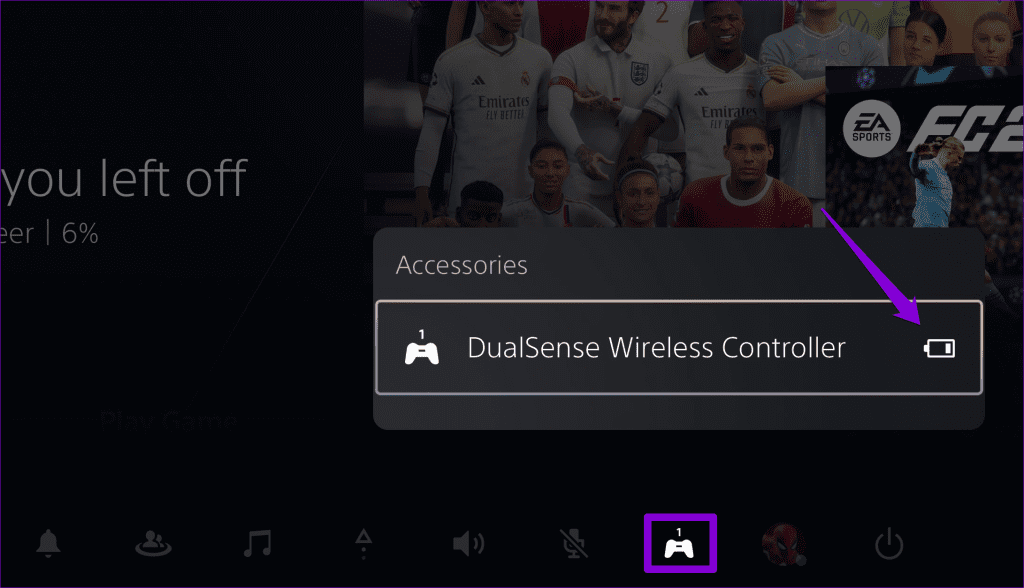
Le contrôleur DualSense de PS5 est également compatible avec les ordinateurs Windows. Si vous avez connecté votre contrôleur DualSense à un PC via Bluetooth, vous devrez peut-être vérifier périodiquement le niveau de la batterie du contrôleur.
Ni Windows 10 ni 11 n'affichent le niveau de batterie de votre manette PS5, que vous l'ayez connectée via Bluetooth ou un câble USB . Cependant, vous pouvez utiliser une application comme DS4Windows pour vérifier le niveau de batterie du contrôleur PS5 sur votre PC. Voici comment:
Étape 1 : utilisez le lien suivant pour télécharger le fichier d'installation de DS4Windows.
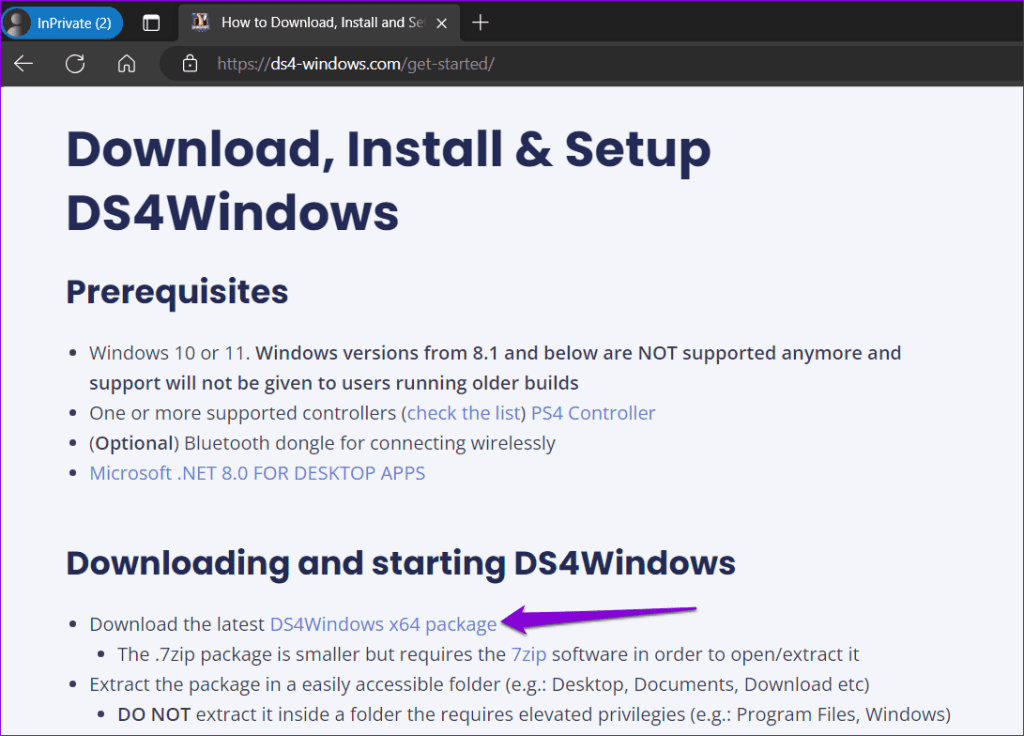
Étape 2 : Extrayez le package et double-cliquez sur le fichier DS4Windows.exe pour l'exécuter. Suivez les invites à l'écran pour spécifier où vous souhaitez enregistrer les données utilisateur et installer les pilotes nécessaires.
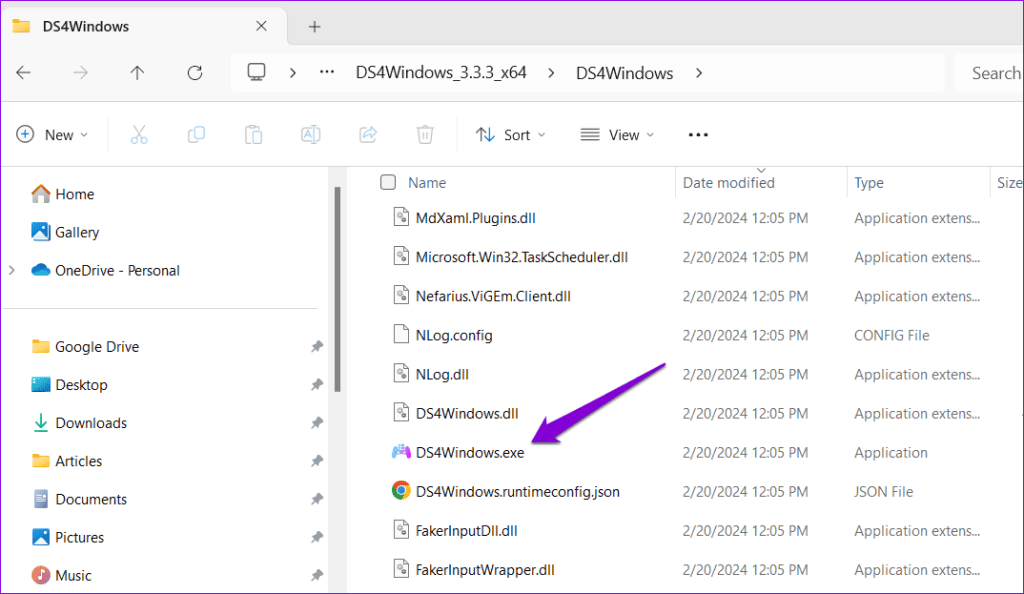
Étape 3 : Connectez le contrôleur DualSense à votre PC et ouvrez l'application DS4Windows. Sous l'onglet Contrôleurs, vous verrez votre manette PS5 et son niveau de batterie en pourcentage.
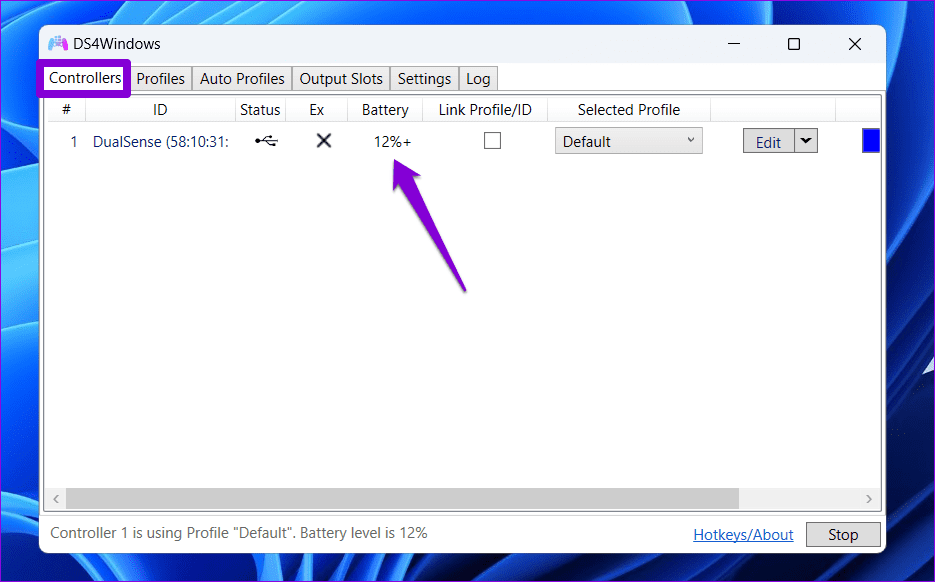
C'est toujours une bonne idée de vérifier si votre manette PS5 est réellement en charge. La dernière chose que vous voudriez, c'est qu'il ne soit pas chargé du tout même s'il est connecté pendant des heures à une prise murale.
Lorsque vous chargez votre manette via la console, vous ne verrez aucune lumière sur la barre lumineuse. Pour vérifier l'état de charge, appuyez sur le bouton PS du contrôleur et sélectionnez l'option Accessoires. L'icône de la batterie du contrôleur doit afficher un symbole d'éclair s'il est en charge.
Si vous chargez une manette qui n'est pas connectée à la console, ou si vous la chargez via une banque d'alimentation ou un adaptateur mural, la barre lumineuse située à l'avant de la manette clignotera en orange. Une fois complètement chargée, la barre lumineuse passera au blanc fixe puis s’éteindra automatiquement.

Combien de temps faut-il pour charger un contrôleur PS5 mort
Si la batterie de votre manette PS5 est faible ou complètement déchargée, vous devrez peut-être la charger pendant que vous jouez ou au préalable pour une expérience ininterrompue. Le temps nécessaire pour charger une manette PS5 morte dépend du fait que vous la chargez depuis la console, la station de charge DualSense ou le chargeur mural.

Si vous chargez la manette via la console PS5, il faudra généralement environ trois heures pour charger complètement une manette complètement épuisée. L'utilisation d'une station de charge DualSense réduira le temps de charge à environ 2 à 2,5 heures. Cependant, si vous utilisez un chargeur mural, le temps de charge dépendra de la puissance du chargeur.
1. Pouvez-vous vérifier le niveau de batterie de la manette PS5 sur Steam ?
Non, vous ne pouvez pas vérifier directement le niveau de batterie du contrôleur PS5 sur Steam lui-même. Cependant, vous pouvez acheter l' outil DSX pour 4,99 $ sur Steam, qui permet aux utilisateurs de vérifier le niveau de batterie de leur manette PS5.
2. Pouvez-vous vérifier la batterie de la manette PS5 sur Android ou iPhone ?
Non, ni Android ni iPhone n'affichent le niveau de batterie de votre manette PS5.
3. Est-il sécuritaire de charger la manette PS5 pendant la nuit ?
Oui, votre manette PS5 s'éteint automatiquement une fois qu'elle est complètement chargée, évitant ainsi la surcharge.
Restez sous tension
Lorsque vous jouez, la dernière chose que vous souhaitez, c'est que votre manette s'éteigne soudainement en cours de partie. C'est pourquoi savoir comment vérifier le niveau de batterie de votre manette PS5 peut être utile. Le faire, comme nous venons de le voir, n’est pas trop difficile, que vous jouiez sur votre PS5 ou votre PC.
Vous êtes confronté au problème du logiciel AMD Adrenalin qui ne fonctionne pas ou ne s
Pour corriger l
Apprenez à maîtriser le chat Zoom, une fonctionnalité essentielle pour les visioconférences, avec nos conseils et astuces.
Découvrez notre examen approfondi de l
Découvrez comment récupérer votre Instagram après avoir été désactivé en suivant nos étapes claires et simples.
Découvrez comment savoir qui a consulté votre profil Instagram avec nos solutions pratiques. Sauvegardez votre vie privée tout en restant informé !
Apprenez à créer des GIF animés facilement avec votre Galaxy S22. Découvrez les méthodes intégrées et des applications pratiques pour enrichir votre expérience.
Découvrez comment changer la devise dans Google Maps en quelques étapes simples pour mieux planifier vos finances durant votre voyage.
Microsoft Teams s
Vous obtenez l








